Añadir máscaras de capa en Photoshop Elements 10
Una de las mejores herramientas creativas elementos tiene para ofrecer es máscaras de capa. Masking es esencialmente sólo otra manera de hacer una selección. En lugar de hacer una selección con una sola selección esquema - ya sea que se selecciona o no lo es - máscaras permiten definir la selección con hasta 256 niveles de gris (desde el blanco al negro). Puede, por lo tanto, tienen diferentes niveles de una selección.
Así es como funciona. En primer lugar, pensar en una máscara de capa como una lámina de acetato que se cierne sobre su capa. Con cualquiera de las herramientas de pintura (herramienta Pincel, la herramienta de degradado, y otros), que aplica negro, blanco, o cualquier tono de gris en la máscara de capa.
Cuando la máscara es de color blanco, se selecciona la imagen en la capa y espectáculos. Cuando la máscara es de color negro, la imagen no está seleccionada y está oculto. Y donde la máscara es de color gris, la imagen se selecciona parcialmente y, por tanto, muestra parcialmente. El más claro es el gris, más los espectáculos de imagen. Por defecto, la máscara comienza completamente blanco de manera que se selecciona y muestra todo.
Aquí hay algunas cosas que puedes hacer con las máscaras de capa:
Creativamente mezclar una capa a otra. Si quieres una imagen para disolver gradualmente en otro, usando una máscara de capa es el camino a seguir. Trate de usar la herramienta de degradado con el degradado de negro a blanco seleccionado para crear un suave se disuelven. Puede utilizar las máscaras de capa para mezclar imágenes juntas de una manera realista.
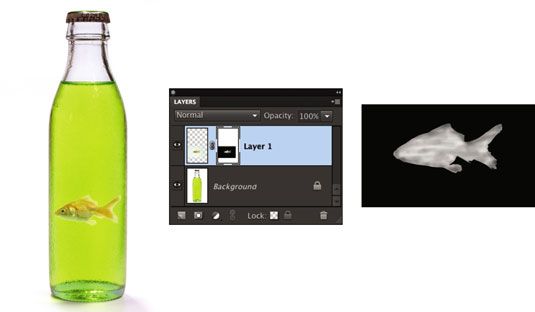
Se puede ver donde la figura está pintada de negro para ocultar por completo el fondo original de la imagen de los peces. En el pescado está pintado de gris para que parezca como si fuera verdad " la natación " en el líquido verde. En otras palabras, parte del líquido de la imagen subyacente botella se mostrará a través de la capa de pescado.
Ajuste su máscara de capa para mostrar selectivamente y ocultar los efectos de la capa de ajuste.
Aplicar filtros a su máscara de capa para crear un efecto especial interesante.
Uno de los mejores aspectos de las máscaras de capa es que sin cesar se puede editarlos. A diferencia de sólo hacer una selección de plumas, puede seguir ajustando la cantidad de su capa actual o las imágenes subyacentes mostrar.
O usted puede ajustar la forma poco a poco se mezcla una imagen en otra: simplemente cambiar las áreas de blanco, negro y gris en la máscara de capa de pintura con cualquiera de las herramientas de pintura. Sólo asegúrese de seleccionar la máscara de capa y no la imagen. Al seleccionar la miniatura de la máscara de capa en el panel Capas, se ve la aparición de un contorno alrededor de la miniatura.
No se puede añadir una máscara de capa a un fondo. Debe convertir el fondo en una capa de primera.
Aquí están algunas otras cosas a tener en cuenta a la hora de utilizar las máscaras de capa:
Para cargar la máscara como un esquema de selección, simplemente pulse Ctrl (Comando + clic en Macintosh) la máscara miniatura de la capa en el panel Capas.
Para ocultar temporalmente una máscara, pulse Mayús y haga clic en la miniatura de la máscara de capa en el panel Capas. Repita para mostrar la máscara.
Para ver la máscara sin ver la imagen, pulse Alt (Opción + clic en Macintosh) en la miniatura de la máscara de capa en el panel Capas. Esto puede ser útil cuando se edita una máscara de capa.
Para desvincular una capa de su máscara de capa, haga clic en el icono de enlace en el panel Capas. Haga clic de nuevo para restablecer el enlace. Por defecto, los elementos une una máscara de capa al contenido de la capa. Este enlace les permite moverse juntos.
Para eliminar una máscara de capa, arrastre su miniatura para el icono de la papelera en el panel Capas.
Para aplicar una máscara de capa, arrastre la miniatura de la máscara al icono de la papelera en el panel Capas y asegúrese de hacer clic en Aplicar en el cuadro de diálogo. Cuando se aplica una máscara de capa, que fundir la máscara a la capa de modo de edición ya no es posible.
Tenga en cuenta que muchos de los comandos anteriores también están disponibles en el submenú máscara de capa-capa.






